在使用手机时,我们经常会遇到需要使用录音功能的情况,但有时候我们可能会遇到手机音频权限设置不正确的问题,为了解决这个困扰,我们需要了解如何修改手机音频权限设置和录音权限设置方法。只有正确设置了手机的权限,我们才能顺利地使用手机的录音功能,方便我们在日常生活中记录重要的信息和想法。接下来让我们一起来了解一下手机音频权限设置的方法吧!
手机录音权限设置方法
具体方法:
1.在手机中找到手机管家,点击进入该软件。
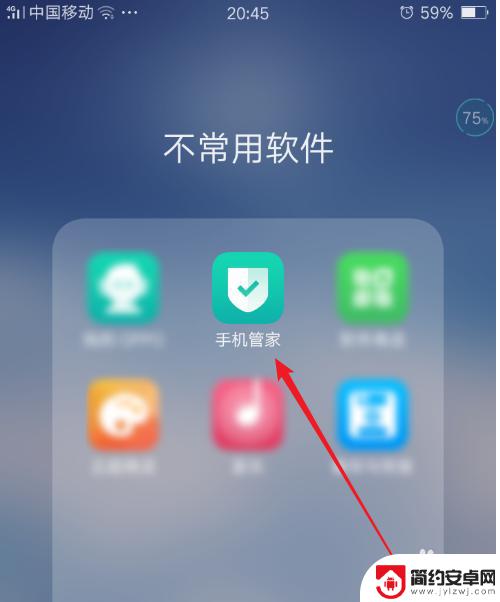
2.在叶面的下方位置,点击箭头所指的“权限隐私”按钮。
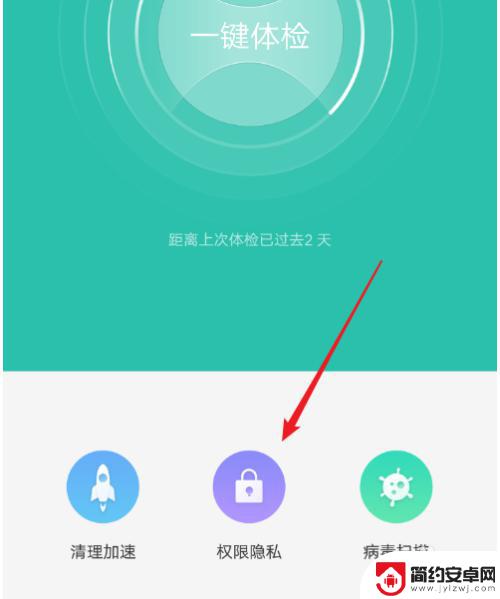
3.在权限隐私界面,如下图点击箭头所指的“应用权限管理”。
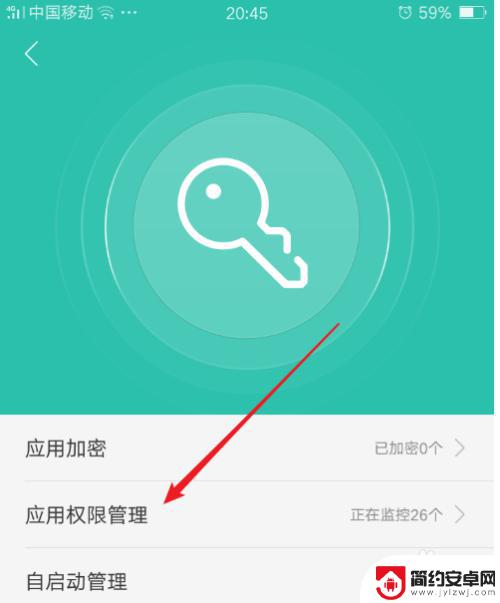
4.如图,可以看到涉及到录音或通话录音的应用有19个,点击进入。

5.在这19个应用中点击需要进行修改权限的应用,在后面的选项中点击禁止、允许或者询问。
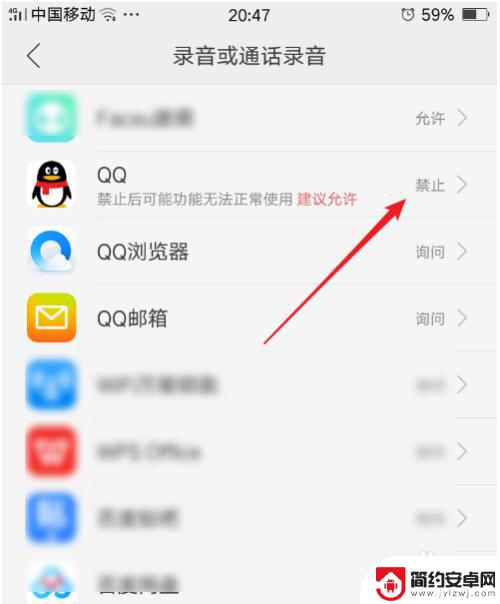
6.设置完成后,点击返回键返回上一级页面即可。操作完成。
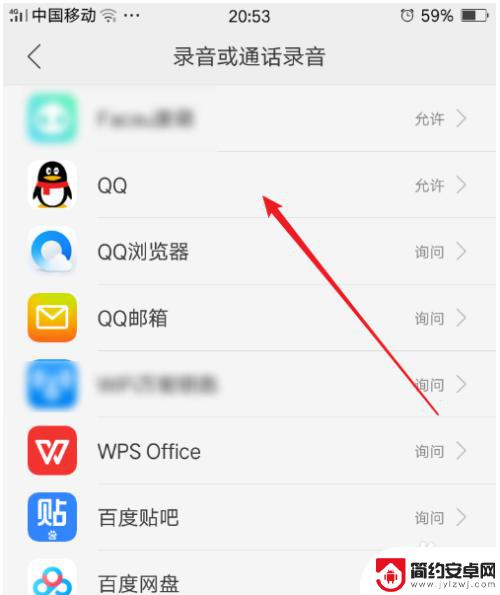
以上就是修改手机音频权限设置的步骤,如果还有不清楚的用户,可以参考以上小编提供的操作步骤,希望对大家有所帮助。










